qq删除聊天记录找回方法 电脑怎样恢复qq聊天记录
更新时间:2023-03-22 16:27:47作者:xiaoliu
qq作为我们的日常聊天工具,大家都非常熟悉了,可是在使用时难免会遇到一些自己不清楚的操作,例如qq删除聊天记录找回方法?那遇到这一情况之后,我们该怎么办呢?对于这一情况,接下来小编为大家分享的就是电脑怎样恢复qq聊天记录。
具体方法如下:
1、先打开我们的电脑,然后双击360安全卫士;

2、之后点击更多;

3、然后点击文件恢复;
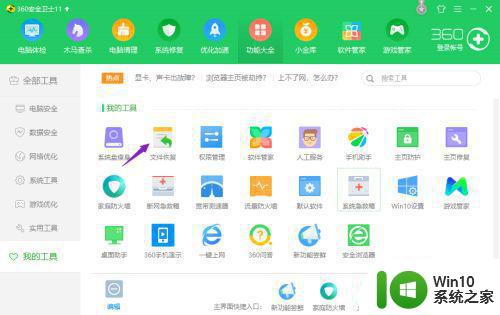
4、之后选择C盘,然后点击开始扫描;
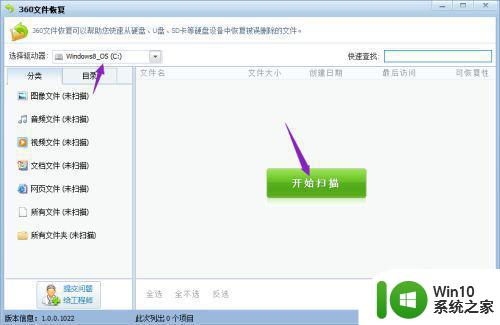
5、然后我们需要找到Misc和Msg2.0和Msg3.0,点击勾选上它们,之后点击恢复选中的文件;
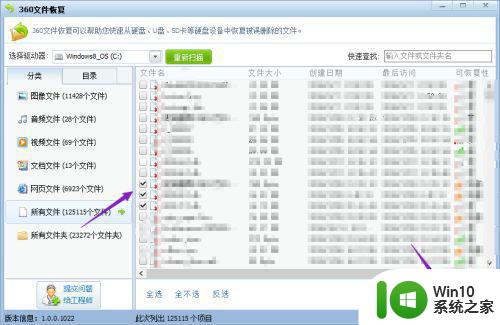
6、之后选择一个存储位置,然后点击确定;
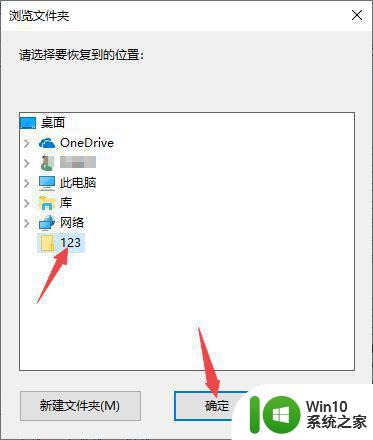
7、然后登陆电脑QQ,点击左下角的按钮,选择设置;
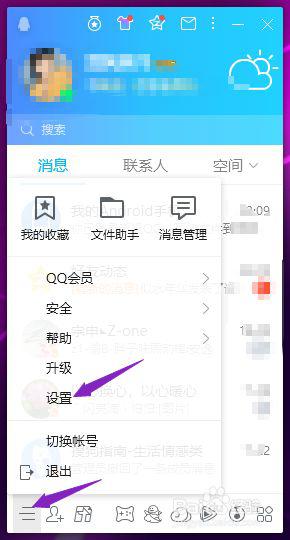
8、然后点击文件管理;
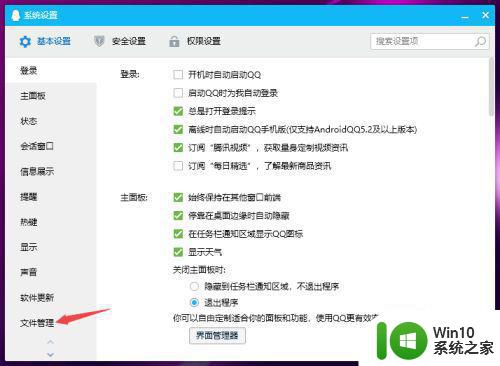
9、之后点击打开个人文件夹;
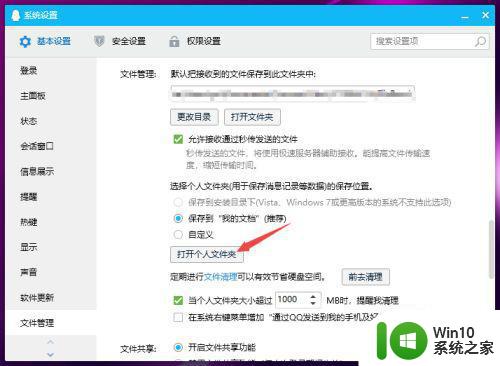
10、然后我们将刚刚恢复的三个文件右击选择粘贴到该文件夹中,之后重启QQ便可以恢复聊天记录了。
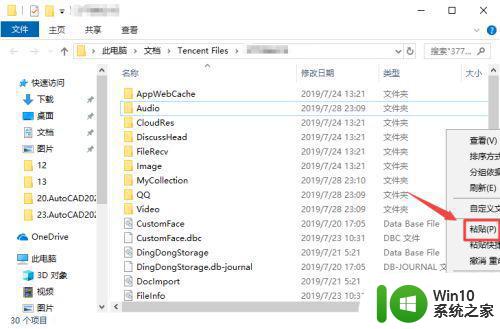
以上就是关于电脑怎样恢复qq聊天记录啦,希望可以帮助到大家哦。
qq删除聊天记录找回方法 电脑怎样恢复qq聊天记录相关教程
- 如何恢复qq删除的聊天记录 QQ聊天记录误删怎么找回
- 删除电脑qq聊天记录的方法 电脑QQ聊天记录怎么清除
- 电脑qq聊天记录删除教程 电脑qq聊天记录删除方法
- 怎样找回聊天记录恢复微信 微信怎么找回删除的聊天记录
- 误删怎么找回聊天记录 电脑端QQ如何清空聊天记录
- 电脑qq如何查找聊天记录 电脑QQ怎么查看聊天记录备份
- qq找回之前的聊天记录操作方法 qq聊天记录怎么找回最早的记录
- 电脑qq聊天记录如何全部清除 怎样彻底删除电脑qq聊天记录
- qq退出后自动删除聊天记录的方法 QQ聊天记录自动删除设置方法
- 备份到电脑的qq聊天记录怎么恢复到手机 如何将电脑QQ的聊天记录同步到手机
- 微信聊天记录误删怎么办如何找回清空的微信聊天记录 微信聊天记录丢失怎么恢复微信消息被意外清空怎么办
- 怎么在电脑qq上查看聊天记录 电脑QQ聊天记录在哪里存储
- U盘装机提示Error 15:File Not Found怎么解决 U盘装机Error 15怎么解决
- 无线网络手机能连上电脑连不上怎么办 无线网络手机连接电脑失败怎么解决
- 酷我音乐电脑版怎么取消边听歌变缓存 酷我音乐电脑版取消边听歌功能步骤
- 设置电脑ip提示出现了一个意外怎么解决 电脑IP设置出现意外怎么办
电脑教程推荐
- 1 w8系统运行程序提示msg:xxxx.exe–无法找到入口的解决方法 w8系统无法找到入口程序解决方法
- 2 雷电模拟器游戏中心打不开一直加载中怎么解决 雷电模拟器游戏中心无法打开怎么办
- 3 如何使用disk genius调整分区大小c盘 Disk Genius如何调整C盘分区大小
- 4 清除xp系统操作记录保护隐私安全的方法 如何清除Windows XP系统中的操作记录以保护隐私安全
- 5 u盘需要提供管理员权限才能复制到文件夹怎么办 u盘复制文件夹需要管理员权限
- 6 华硕P8H61-M PLUS主板bios设置u盘启动的步骤图解 华硕P8H61-M PLUS主板bios设置u盘启动方法步骤图解
- 7 无法打开这个应用请与你的系统管理员联系怎么办 应用打不开怎么处理
- 8 华擎主板设置bios的方法 华擎主板bios设置教程
- 9 笔记本无法正常启动您的电脑oxc0000001修复方法 笔记本电脑启动错误oxc0000001解决方法
- 10 U盘盘符不显示时打开U盘的技巧 U盘插入电脑后没反应怎么办
win10系统推荐
- 1 萝卜家园ghost win10 32位安装稳定版下载v2023.12
- 2 电脑公司ghost win10 64位专业免激活版v2023.12
- 3 番茄家园ghost win10 32位旗舰破解版v2023.12
- 4 索尼笔记本ghost win10 64位原版正式版v2023.12
- 5 系统之家ghost win10 64位u盘家庭版v2023.12
- 6 电脑公司ghost win10 64位官方破解版v2023.12
- 7 系统之家windows10 64位原版安装版v2023.12
- 8 深度技术ghost win10 64位极速稳定版v2023.12
- 9 雨林木风ghost win10 64位专业旗舰版v2023.12
- 10 电脑公司ghost win10 32位正式装机版v2023.12